
今天给大家分享PPT中的循环动画效果的制作过程。想要实现这种效果其实很容易,也不需要借助第三方的软件。
在PPT中擅用动画效果可以制作出非常丰富的动画效果。

1、添加动画
首先选取几张本地图片,全选图片,点击【动画】选项卡→【添加动画】→选择【更多进入效果】→选择效果为【基本缩放】,点击效果选项。选择【从屏幕中心放大】
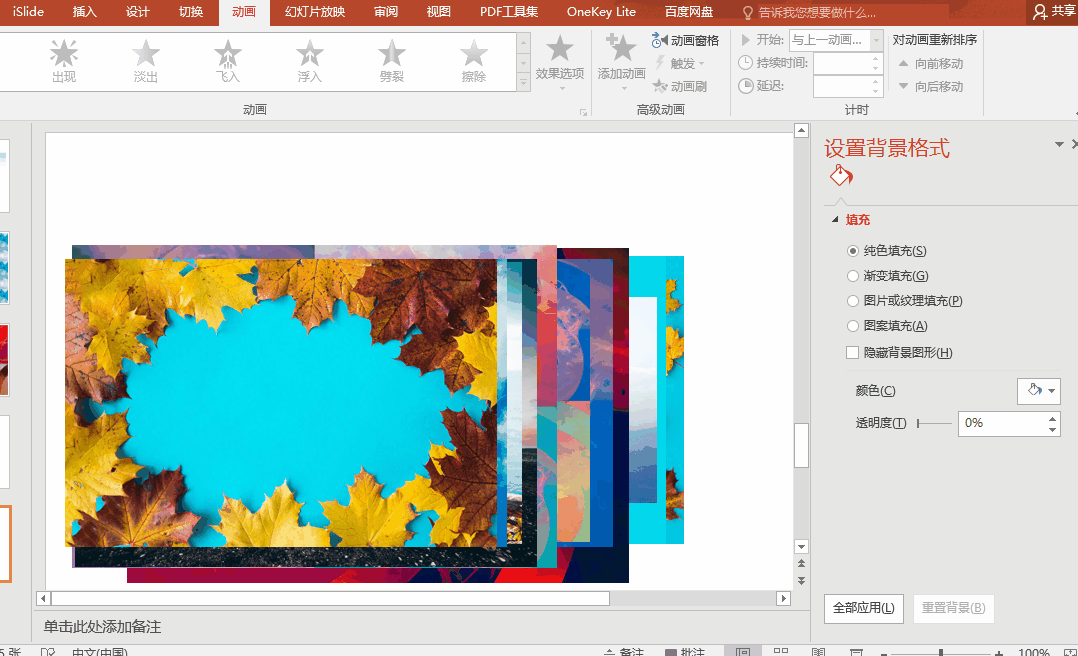
2、设置动画窗格
接着,点击【动画窗格】,右键点击【效果选项】,点击【计时】,设置【与上一动画同时】,延迟为2秒(可自定义)右上角的持续时间改为5秒。
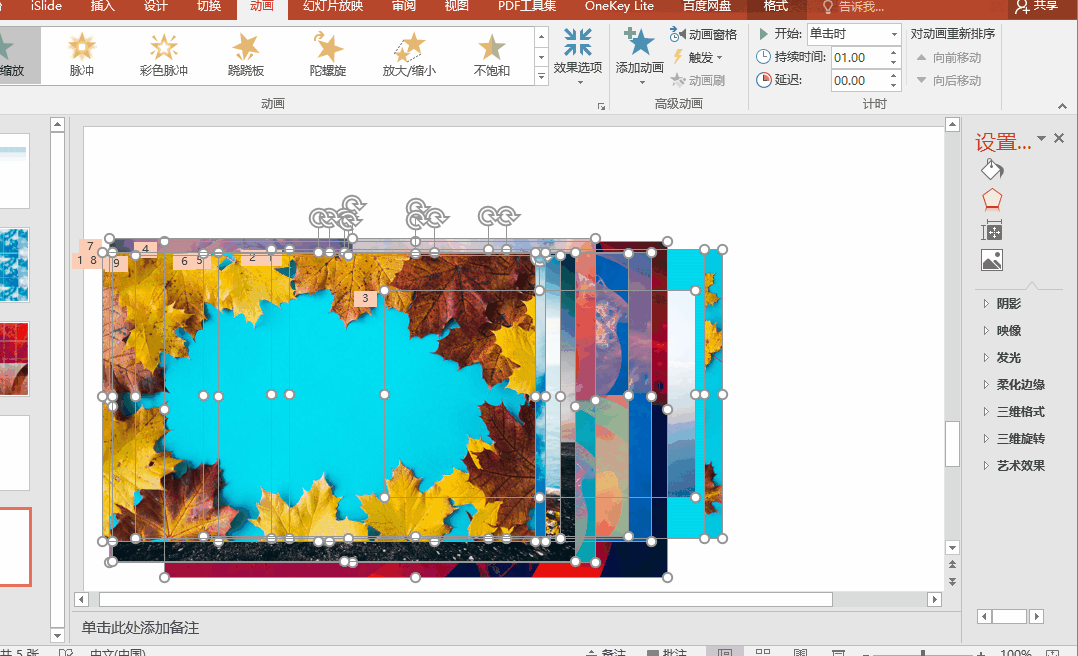
接下来拖动动画窗格下的进度条,错开动画出现的时间。
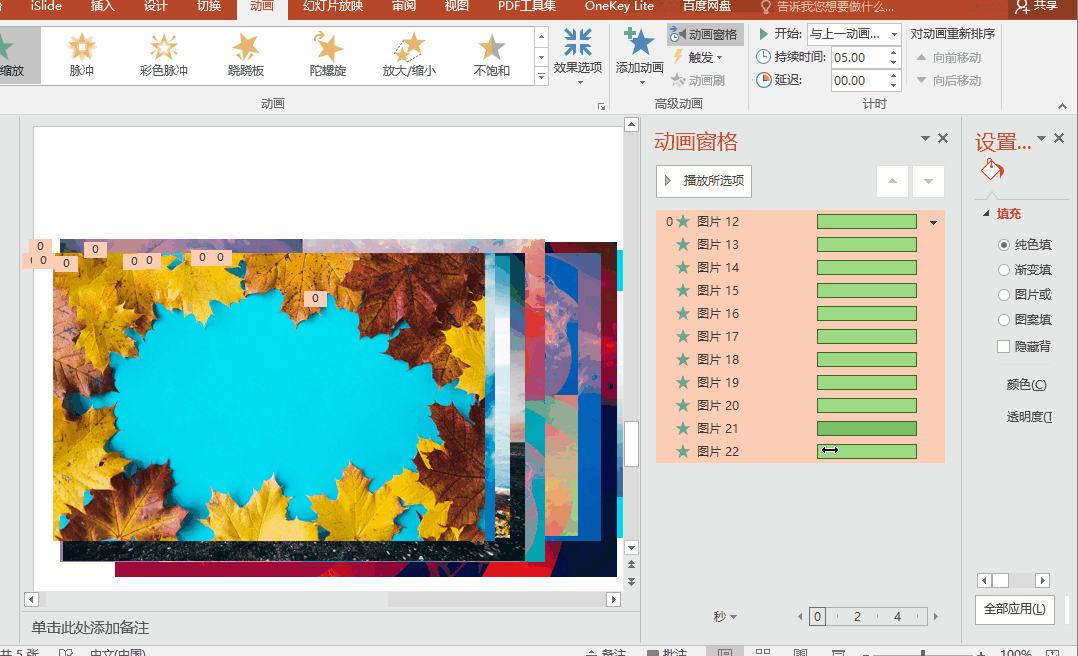
3、美化图片素材
在【格式】中的图片样式选择一个合适的效果。这样就完成了。

以上就是今天分享的干货技巧,你学废了吗?
关注@office研习社 每天陪你学习一点点,进步一点点。

 iOS
iOS Android
Android Windows
Windows macOS
macOS